Excelでお絵描きしてみませんか?④図形を使って絵を描いてみよう!【前編】
公開日:
:
最終更新日:2025/07/24
ソフトウェア・アプリ, よくある相談

Excelでお絵描きしてみませんか?①ドット絵を描いてみよう!【前編】はこちら
Excelでお絵描きしてみませんか?②ドット絵を描いてみよう!【中編】はこちら
Excelでお絵描きしてみませんか?③ドット絵を描いてみよう!【後編】はこちら
リングログ特別編「Excel(エクセル)でお絵描きしてみませんか?」
今回は、図形を使って絵を描く方法をご紹介します。
①Excelで描ける図形って?
まずは、どんな図形があるのか見てみましょう。
「挿入」タブの「図」→「図形」を順番にクリックすると、こちらのウィンドウが開きます。
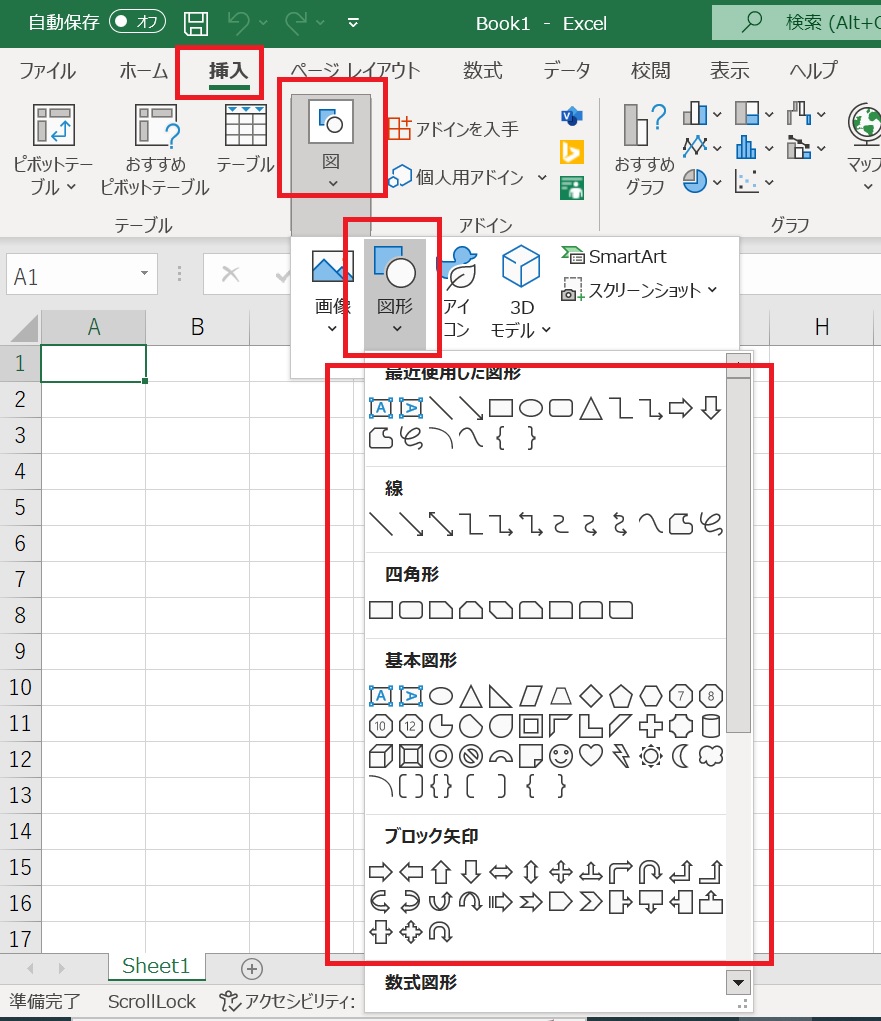
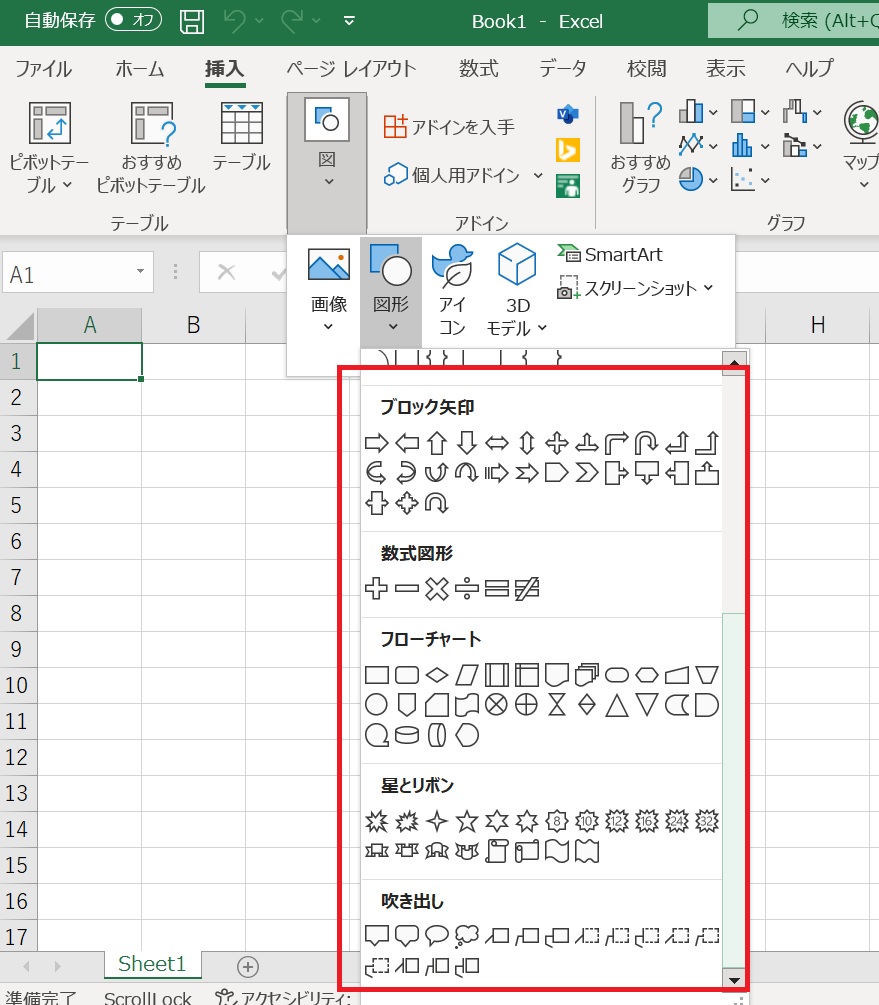
丸、四角、三角、星形、リボン、矢印などなど、かなり沢山の種類がありますね。
これを組み合わせるだけでも絵が描けそうです。
②図形を描いてみよう!
では、図形を描いてみましょう。
今回は、こちらの絵で使用した、雲の図形でご説明したいと思います。
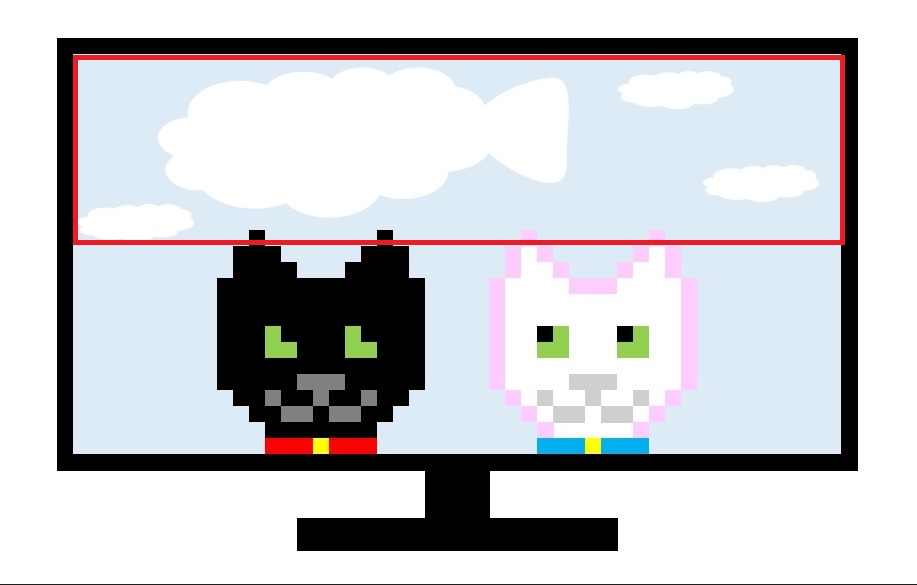
「挿入」タブの「図」→「図形」を順番にクリックし、雲の図形を選択します。
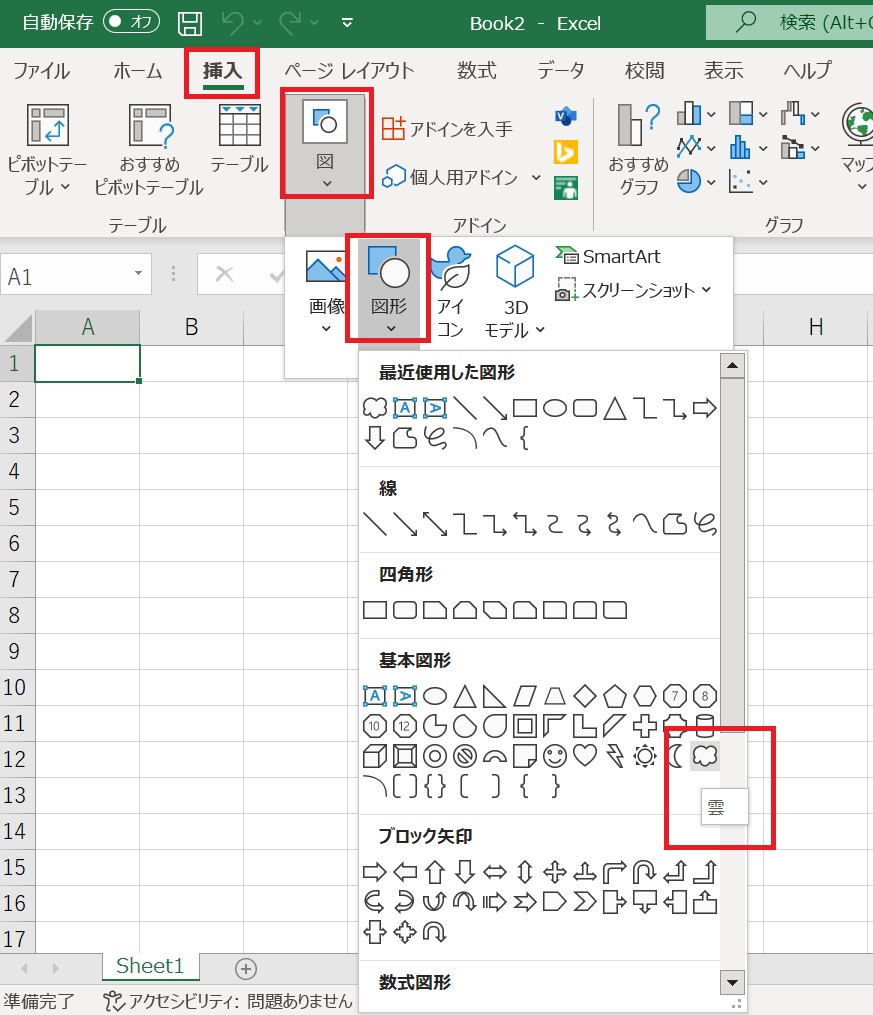
マウスの左クリックを押しながら、右下に向かって動かすと、雲の図形が出てきました!
そして同時に、「図形の書式」というタブが自動で開きました。
こちらは図形を描画(びょうが)しないと出てこないタブで、図形に色を付けたり、ぼかしたり、立体的にしたりと、色々な編集をすることができます。
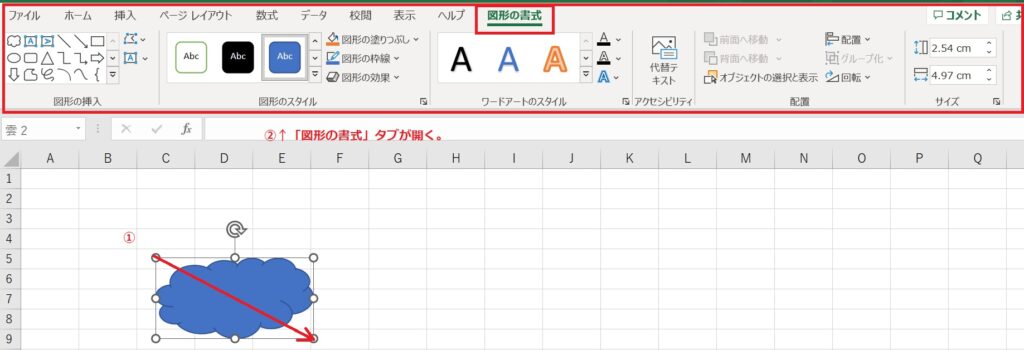
③図形の色を変えてみよう!
図形の色を変える方法は、大きく分けると2つあります。
1つ目は、セルの色を変える方法と似ているのですが、デザインの幅が広くなっています。
こちらが以前ご紹介した、セルの色を変える「塗りつぶしの色」です。
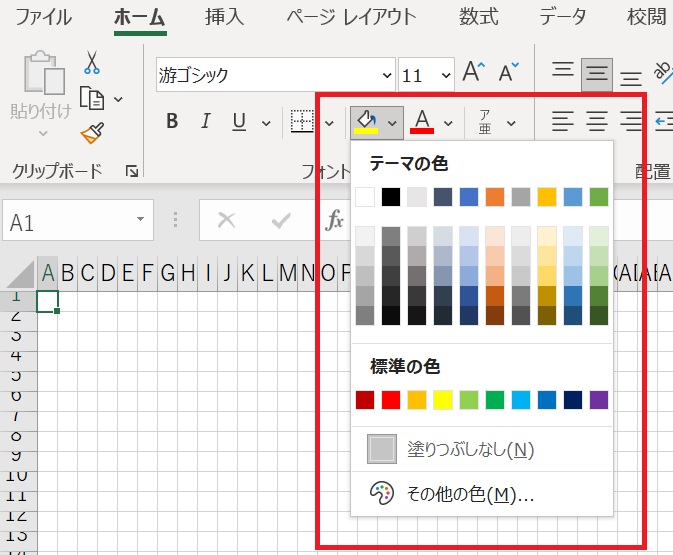
そして「図形の塗りつぶし」がこちら。
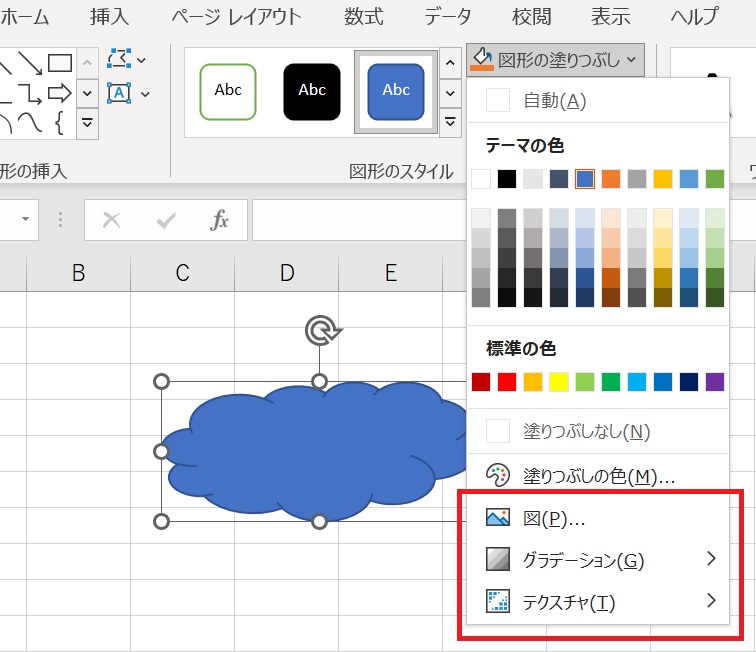
赤い囲みの中に、セルの「塗りつぶしの色」には無い項目が出てきましたね。
この中から「グラデーション」を選択すると、
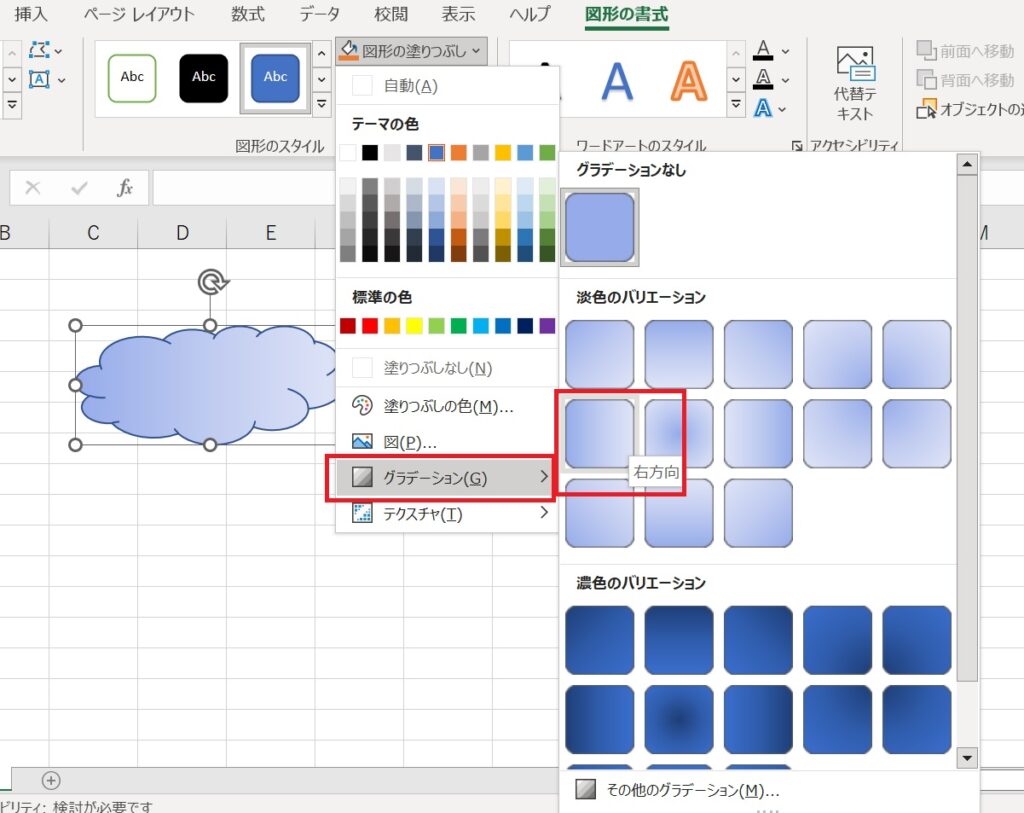
こんな風に、パターンのグラデーションをつけることができます。
「テクスチャ」を選択すると、
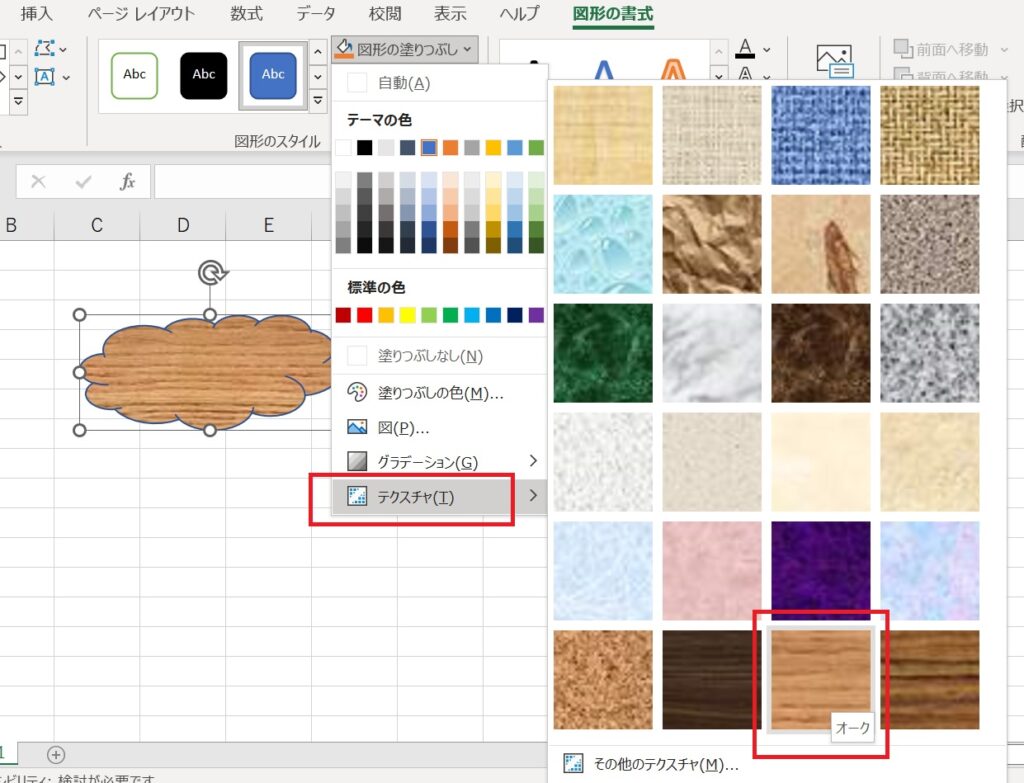
部屋の壁紙のような柄に変更することができます。
そして「図」を選択すると、
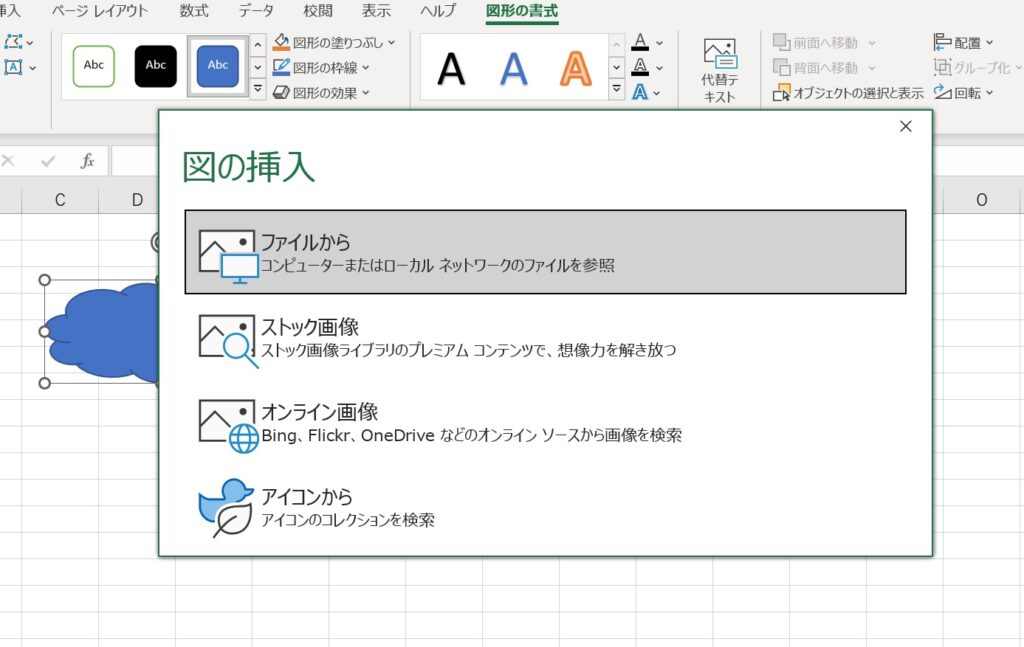
このようなウィンドウが開きます。
「オンライン画像」を選択してみましょう。
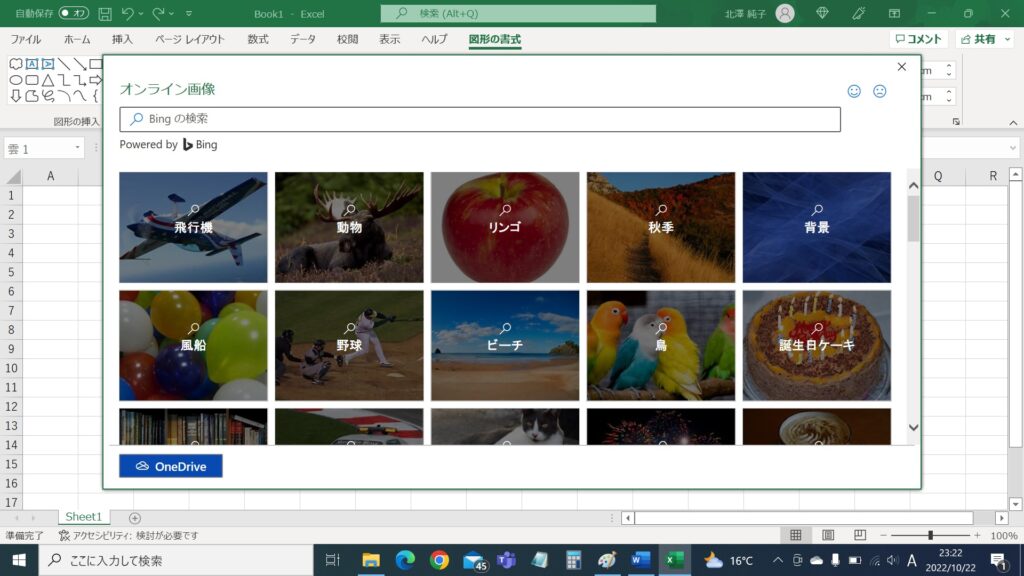
色々な写真が出てきました。
「風船」を選択してみます。
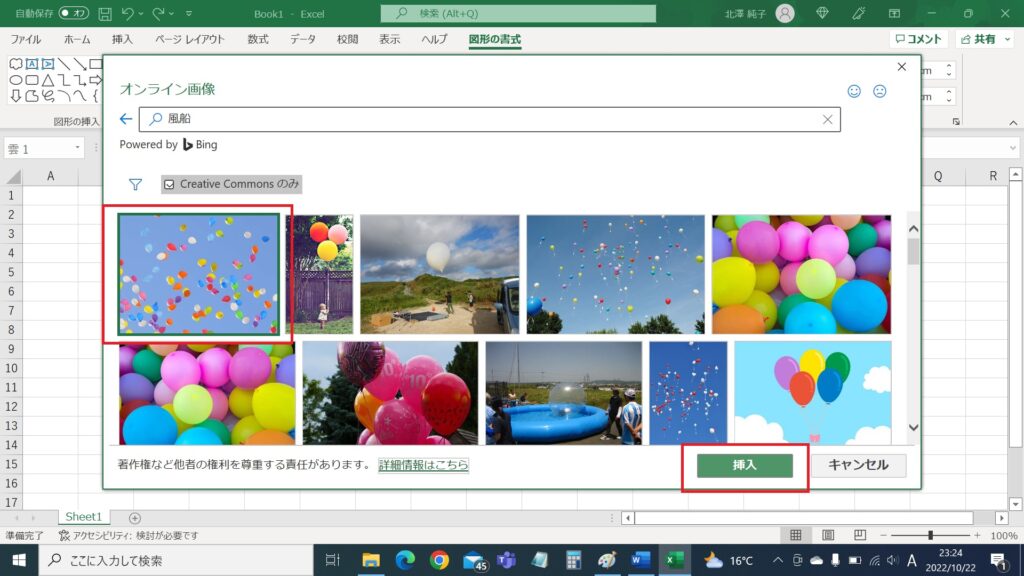
色々な風船の写真が出てきましたね。
ここから好きな写真を選択して、「挿入」をクリックすると、
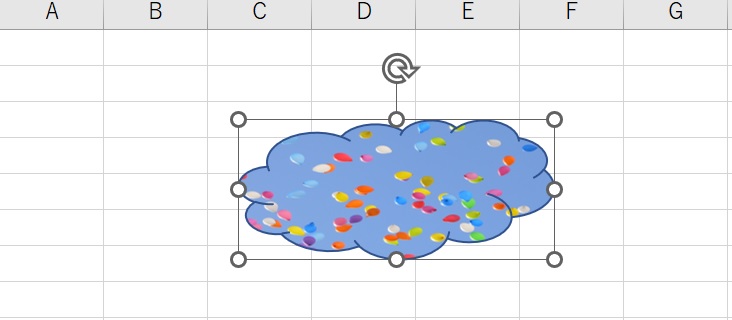
雲の図形の中に、風船の写真が埋め込まれました!
今回はオンライン画像を使用しましたが、「ファイルから」を選択すれば、自分で撮影した写真や、スクリーンショットした画像を埋め込むこともできるので、Excel上でアルバムを作ったり、推しの写真をデコレーションしてデータベースを作ったり、楽しみが広がりますね♪
次回も、図形の編集をご紹介したいと思いますのでお楽しみに☆
担当:北澤
次回の記事はこちら
Excelでお絵描きしてみませんか?⑤図形を使って絵を描いてみよう!【後編】
————————————————————–
リングロー株式会社では、今回のようなIT機器に関するご相談を承っております。
オフィスソフト・プリンター・デジカメ等どんなお問い合わせでも大丈夫です。
ご相談・お問い合わせはサポートセンターまでお電話ください!
▼よくいただくお問い合わせ
・オフィスソフトの使い方がわからない
・プリンターを購入したものの、接続方法がわからない
・スマホの写真をパソコンに取り込みたい
・突然、ネット接続が切れてしまった
・キーボードが反応しなくなってしまった
・オンライン会議への参加方法がわからない
また、何度でも電話・メールのご相談可能で無期限の保証もセットになった中古パソコン「R∞PC(アールピーシー)」も販売しています。
「R∞PC」に関するご質問もお気軽にご連絡ください。
【サポートセンター】
受付:10:00~17:00(月~金/祝日含む)
TEL:0120-956-892
詳細は以下の画像をクリック↓

関連記事
-

-
Googleアカウントでパソコン、スマートフォンから連絡先を追加、編集、削除する方法~パソコン編~
パソコン、スマートフォンを使用し連絡を取り合う事が多いこの時代、連絡先に色々な端末からアク
-

-
Windows10で画面表示が変わってしまった場合の対処法~アイコン表示編~
前回に引続き、Windows10で画面表示が変わってしまった場合の対処法をご紹介していきます
-
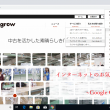
-
インターネットのお気に入りを移行⑤~Google Chrome~
前回に続き、今回はGoogle Chrome(グーグル クローム)でお気に入りをエクスポー
-

-
文字入力のような縦線が入る“カーソルブラウジング”とは
インターネットでホームページを見ていて、突然文章の中で縦線がチカチカ点滅して「ここに何
-

-
【Thunderbird】メールソフトを活用しよう!~アドレス帳を使用してメールを作成する~
前回は、Outlook(アウトルック)のメール作成方法をご紹介しました!引き続き、Thun
-

-
英字キーボードの特徴と@(アットマーク)やその他の記号が打てないときの対応方法
ずっと欲しかった機種が格安で手に入った!またはゲーミング用のキーボードをゲットした!と喜ん
-
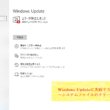
-
Windows Updateに失敗するときの対処法 ~システムファイルのクリーンアップ~
前回は、Windows Updateに失敗してしまう場合の対処法として、Windowsを最
-

-
OneDriveとOneNoteの違い!
OneDrive(ワンドライブ)とOneNote(ワンノート)はともにMicrosoft(
-

-
Windows11にアップグレードしたら突然起動しなくなった時の対処方法!!②
前回は、パソコンをWindows11(ウィンドウズイレブン)にアップグレードして突然起動し
-
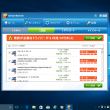
-
迷惑な広告がでてくる!対処方法とは?~パソコンの初期化~
さて、今回は迷惑なソフトが入った場合の対処方法、最終回です! 初期設定が面倒なので、できれ









